手机如何制作在线编辑表格 手机如何实时同步编辑Excel文档
日期: 来源:小麦安卓网
随着科技的不断发展,手机已经成为我们生活中必不可少的工具之一,除了常见的通话、短信、上网等功能外,手机还可以用来制作在线编辑表格和实时同步编辑Excel文档。这项功能的出现,使得我们在随时随地都能进行数据录入和编辑,大大提高了工作效率和便利性。无论是在办公室、外出或者在家中,只需要一部手机和网络连接,就能轻松完成各种表格编辑和数据同步操作。本文将为大家介绍手机如何制作在线编辑表格和实时同步编辑Excel文档的方法和步骤,帮助大家更好地利用手机进行工作和学习。
手机如何实时同步编辑Excel文档
具体步骤:
1.打开手机微信,在顶部点击【搜索】图标。
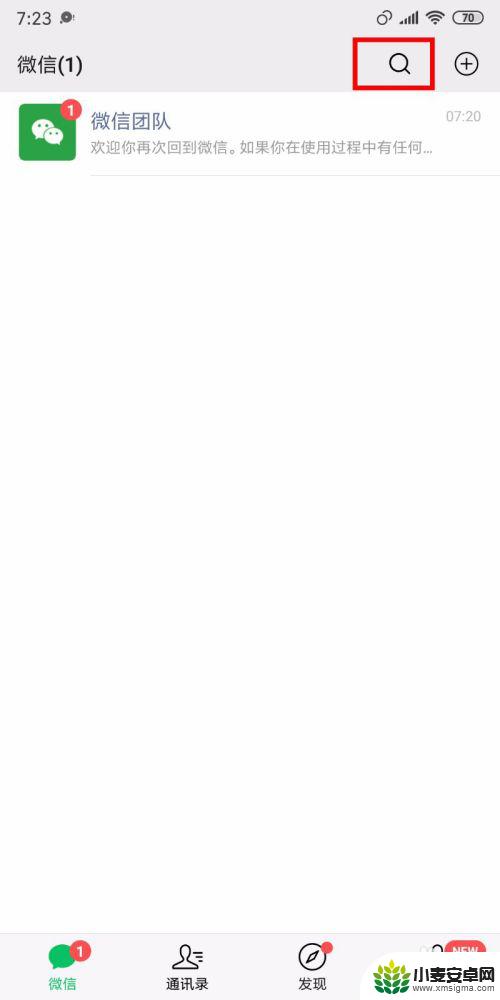
2.搜索【腾讯文档】后,点击搜索列表中的第一个【腾讯文档小程序】。
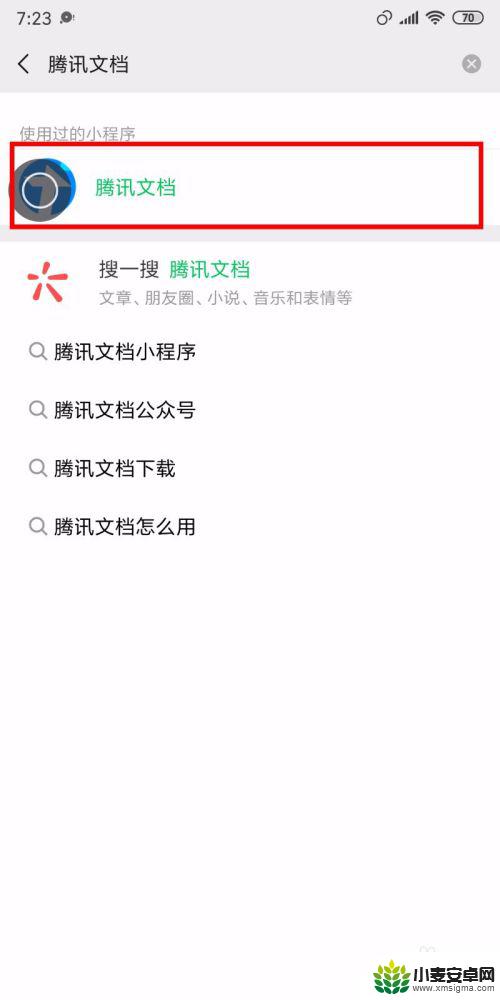
3.进入文档中后,点击右下角的【+号图标】创建文档。
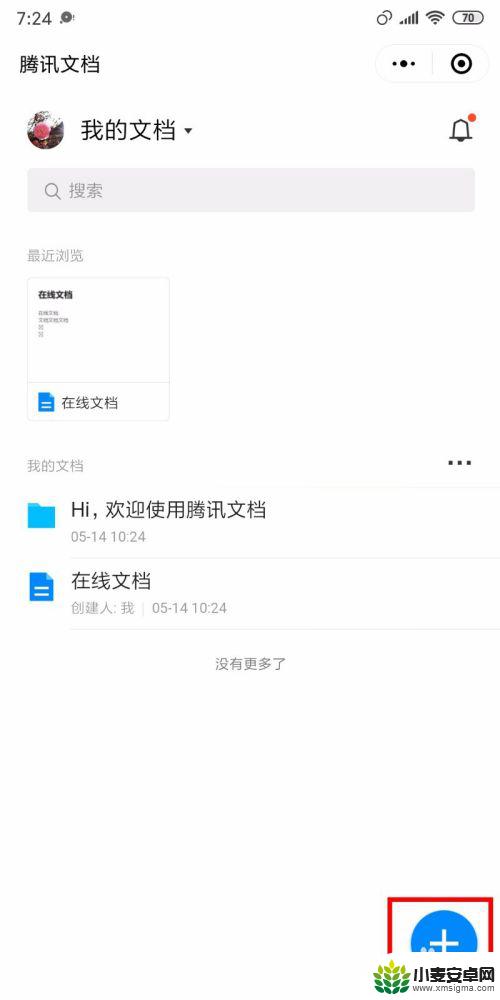
4.点击后在底部出现的窗口中点击中间的【在线表格】。
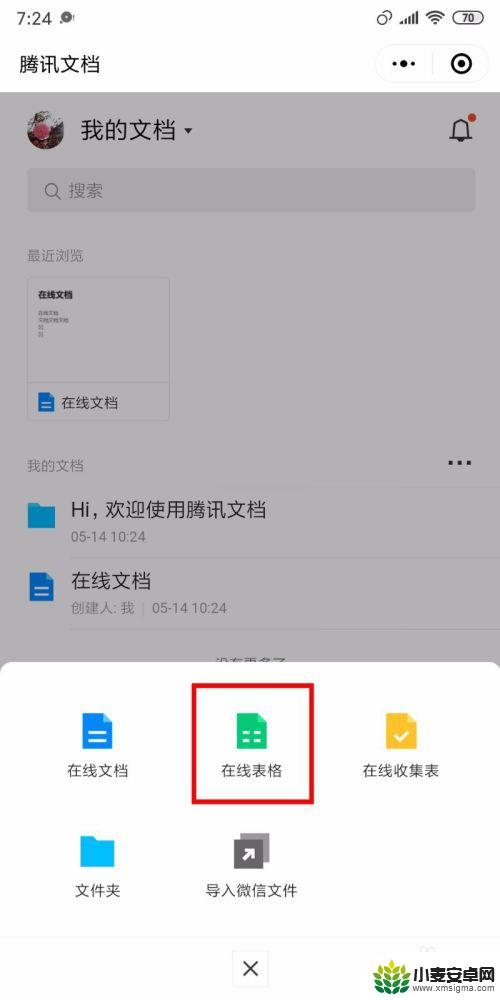
5.可以看到后默认的表格模板,点击想要使用的模板可以去编辑。如果想创建一个空白的【表格】,点击【+号】去创建空白表格。
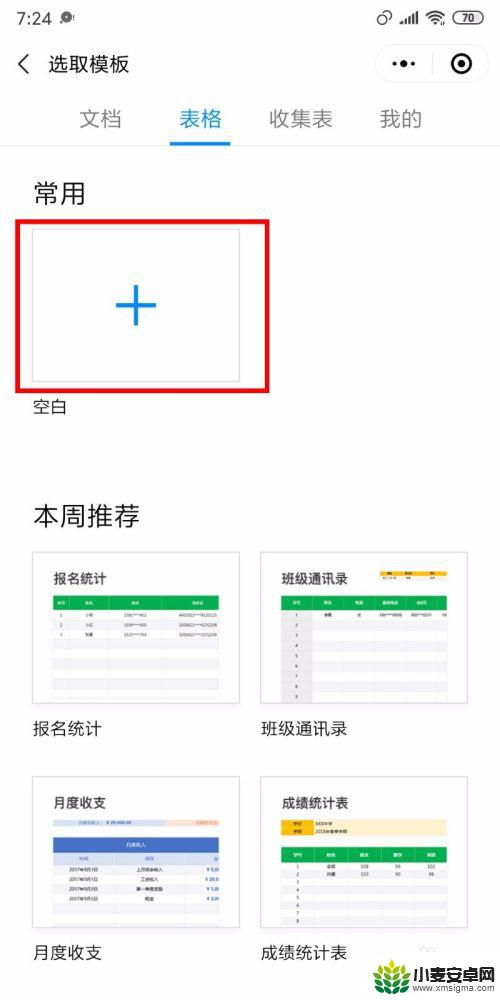
6.进入表格后,可以去输入自己要创建的表格内容。输入后可以看到底部会出现【自动保存】的提示。在左上角可以快速输入【表格名称】。
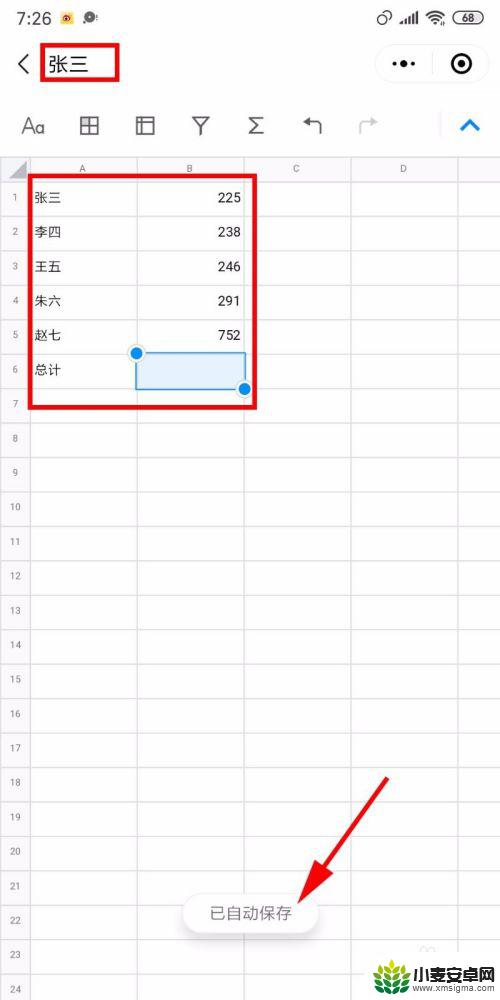
7.如果下算【总计】,可以输入公式【=SUM(B1:B5)】。也就是B1各到B5格所有数字的总和。
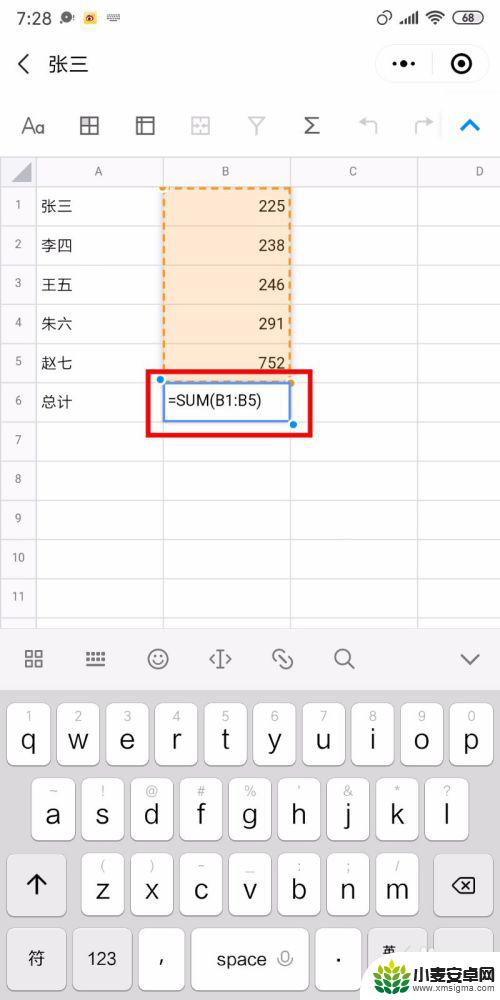
8.点击其他空白格子后可以看到表格的总和就算出来了。
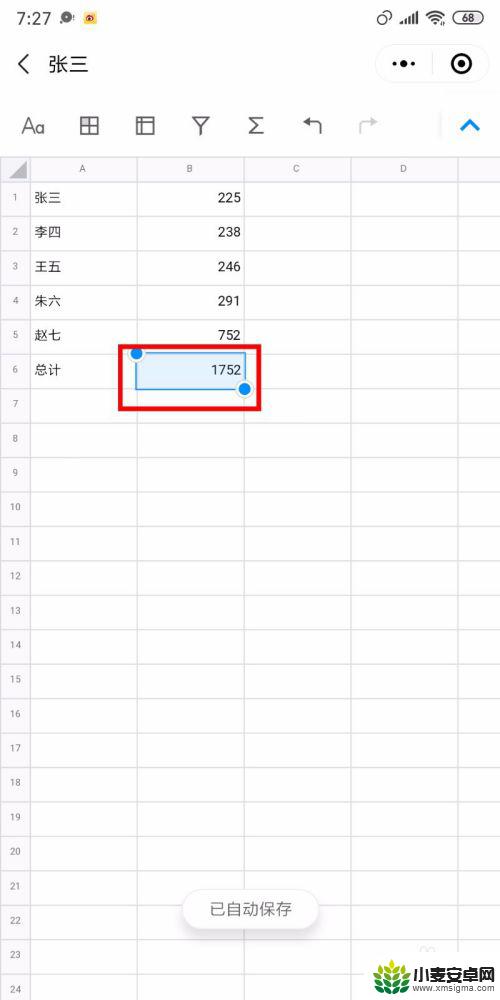
9.下次再进入腾讯文档后就可以看上之前编辑的表格了,点击进入还可以继续编辑。是不是很方便呢?
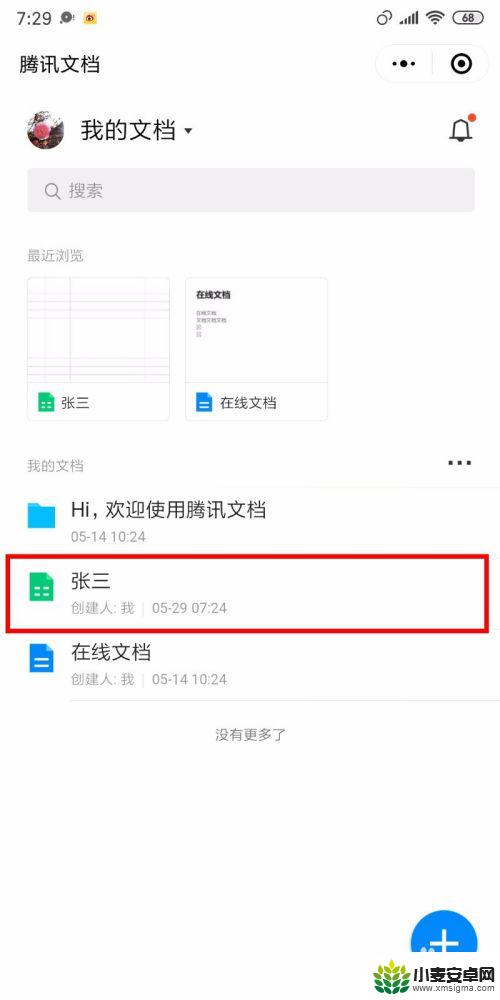
以上就是手机如何创建在线编辑表格的全部内容,如果你遇到这种问题,可以尝试按照小编的方法解决,希望对大家有所帮助。












